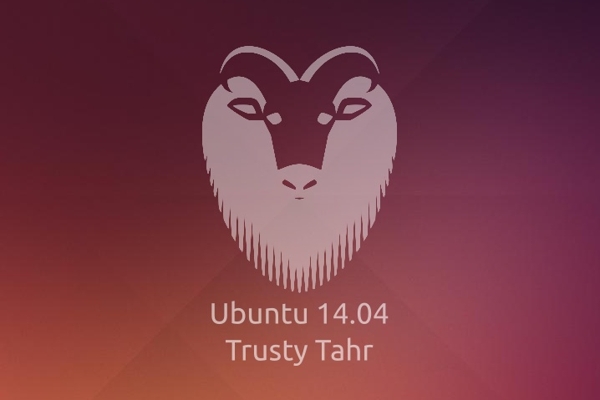Alcuni giorni fa è stata rilasciata la “major release” 3.0 di VirtualBox, forse il software di virtualizzazione più utilizzato in ambiente desktop. Si è aspettato un po’ di tempo prima di testarlo perché le nuove caratteristiche aggiuntive erano tante e tali, in termini qualitativi e quantitativi, che ci aspettavamo un ulteriore rilascio immediatamente che avrebbe dovuto correggere eventuali problemi. Così, a meno di 15 giorni dalla versione 3.0, è stata rilasciata la 3.0.2 che ha corretto qualche problema di troppo.
![]()
1) Installazione
VirtualBox è un sistema di virtualizzazione open source (almeno per la parte dei sorgenti che vengono rilasciati) che permette, come molti di voi già sapranno, di dare origine ad una virtualizzazione totale ovvero la macchina virtuale è totalmente svincolata dall’hardware della macchina che ospita il sistema di virtualizzazione. Virtualbox è un software multipiattaforma ed è disponibile per Microsoft Windows, Mac OS X, Solaris (OpenSolaris) e GNU/Linux. Questa capacità di potersi installare su diversi sistemi operativi permette di poter avere, ad esempio, GNU/Linux come sistema Host (ovvero quello che ospita la macchina virtuale) e diversi OS come Guest (il sistema operativo virtualizzato).
E’ disponibile in due versioni, la OSE (Open Source Edition) e “non OSE” (licenza PUEL – Personal Use and Evaluation License), in genere la prima è sempre presente nei repository della maggior parte delle distribuzioni. La differenza consiste nella presenza dei sorgenti e della non gestione delle porte USB e di non permettere di utilizzare un controller Serial ATA virtuale nella versione OSE e altre piccole cose che per alcune applicazioni potrebbero risultare di una certa importanza. In questa sede installeremo la versione “non OSE” utilizzando il file .run su una Slackware 12.2. Dopo aver scaricato il pacchetto VirtualBox-3.0.2-49928-Linux_x86.run dalla sezione Linux Download, o la corrispondente versione per computer a 64bit (VirtualBox-3.0.2-49928-Linux_amd64.run), diamo i permessi di esecuzione;
chmod +x VirtualBox-3.0.2-49928-Linux_x86.run
e lanciamo il file;
./VirtualBox-3.0.2-49928-Linux_x86.run
Dopo una verifica sull’integrità dell’archivio e la decompressione del file, partirà la fase di installazione che provvederà a posizionare VirtualBox in /opt/VirtualBox rimuovendo eventualmente una versione precedente. Al termine della procedura se non ci sono stati errori, la qual cosa è confermata dalla scritta Virtualbox has been installed successfully, potremo subito utilizzare il programma la cui voce la troveremo nel menù principale (menù Sistema, almeno in Slackware).